2025-03-05 14:43:56
在使用iphone的过程中,有时候我们希望手机能在音量更改时给出一些提示,尤其是对于那些视力不太好的用户来说,开启“音量已更改”的旁白声音功能显得尤为重要。那么,这个功能究竟在哪里开启呢?接下来,就让我们一起探索一下。
首先,我们需要打开iphone的“设置”应用。这是所有自定义设置和调整的起点。在主屏幕上找到并点击“设置”图标,进入设置界面。
在设置界面中,我们需要找到并点击“辅助功能”选项。这一功能旨在帮助有特殊需求的用户更好地使用手机,包括视觉、听觉和运动障碍等方面的辅助功能。
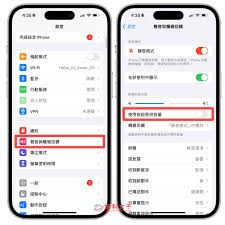
在辅助功能界面中,找到并点击“旁白”选项。旁白功能是一项强大的屏幕阅读工具,旨在帮助视力障碍的用户理解和操作手机。不过,即使你没有视力障碍,旁白功能中的一些设置也能提供便利,比如我们即将提到的“音量已更改”旁白声音。
在旁白设置界面中,继续点击“音频”选项。这里,你可以找到与旁白声音相关的各种设置,比如音量、音质和声音类型等。
接下来,我们需要点击进入“旁白声音与触感”选项。在这个界面中,你会看到一个名为“音量已更改”的选项。点击进入后,你会看到一个开关按钮。将这个按钮打开,即可开启“音量已更改”的旁白声音功能。

现在,当你调整手机的音量时,旁白功能会自动朗读出当前的音量水平,帮助你更准确地了解音量大小。
除了开启“音量已更改”的旁白声音外,你还可以在旁白设置界面中进行更多个性化设置。比如,你可以更换旁白语音、调整语速、选择发音方式以及自定义音量等。这些设置都能让你的旁白体验更加符合个人喜好和需求。
通过以上步骤,我们轻松开启了iphone的“音量已更改”旁白声音功能。这一功能不仅能帮助视力障碍的用户更好地了解音量大小,还能为所有用户提供更加便捷和贴心的使用体验。不妨现在就试试这个功能吧!